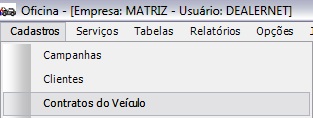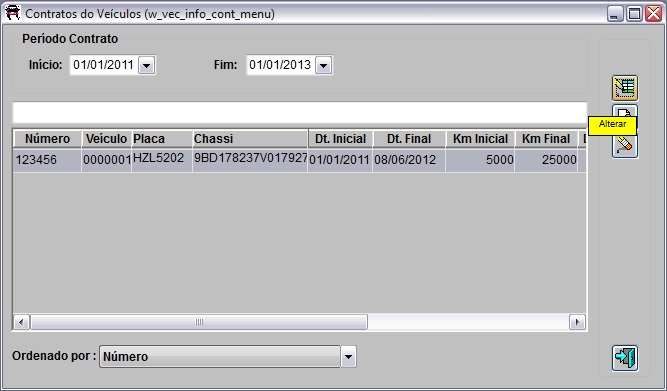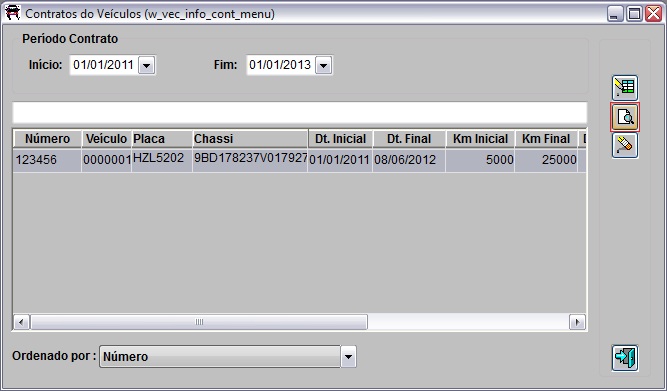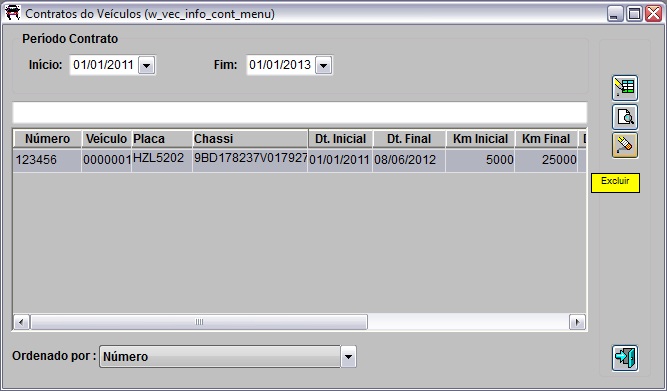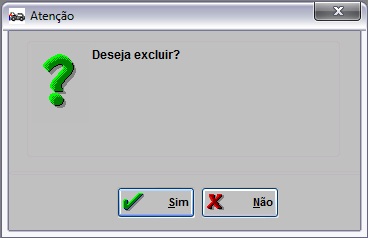De Dealernet Wiki | Portal de SoluÓÐo, Notas TÕcnicas, Vers¾es e Treinamentos da AÓÐo InformÃtica
(ãExcluindo Contratos do VeûÙculo) |
(ãIntroduûÏûÈo) |
||
| (uma ediûÏûÈo intermediûÀria nûÈo estûÀ sendo exibida.) | |||
| Linha 1: | Linha 1: | ||
= IntroduûÏûÈo = | = IntroduûÏûÈo = | ||
| - | <p align="justify">Esta opûÏûÈo serve para visualizar os contratos dos veûÙculos. û possûÙvel tambûˋm ''alterar'' as informaûÏûçes do contrato e ''excluir'' o contrato. O contrato ûˋ gerado atravûˋs do [[Cadastro de VeûÙculos | Cadastro do VeûÙculo]]. Este processo tambûˋm pode ser utilizado atravûˋs do mû°dulo de ''VeûÙculos'' - opûÏûÈo ''Cadastros\ | + | <p align="justify">Esta opûÏûÈo serve para visualizar os contratos dos veûÙculos. û possûÙvel tambûˋm ''alterar'' as informaûÏûçes do contrato e ''excluir'' o contrato. O contrato ûˋ gerado atravûˋs do [[Cadastro de VeûÙculos | Cadastro do VeûÙculo]]. Este processo tambûˋm pode ser utilizado atravûˋs do mû°dulo de ''VeûÙculos'' - opûÏûÈo ''Cadastros\Contratos do VeûÙculo''. Esta opûÏûÈo ûˋ utilizada apenas pelas concessionûÀrias de bandeira ''Iveco''.</p> |
= Contratos do VeûÙculo = | = Contratos do VeûÙculo = | ||
EdiûÏûÈo atual tal como 11h13min de 19 de junho de 2012
Tabela de conteû¤do |
IntroduûÏûÈo
Esta opûÏûÈo serve para visualizar os contratos dos veûÙculos. û possûÙvel tambûˋm alterar as informaûÏûçes do contrato e excluir o contrato. O contrato ûˋ gerado atravûˋs do Cadastro do VeûÙculo. Este processo tambûˋm pode ser utilizado atravûˋs do mû°dulo de VeûÙculos - opûÏûÈo Cadastros\Contratos do VeûÙculo. Esta opûÏûÈo ûˋ utilizada apenas pelas concessionûÀrias de bandeira Iveco.
Contratos do VeûÙculo
Alterando Contratos do VeûÙculo
MûDULO OFICINA
1. No menu principal, clique Cadastros e Contratos do VeûÙculo;
2. Na janela Contratos do VeûÙculos informe o PerûÙodo Contrato preenchendo InûÙcio e Fim;
3. Selecione o contrato e clique em Alterar;
4. Altere as informaûÏûçes do contrato.
Consultando Contratos do VeûÙculo
MûDULO OFICINA
1. No menu principal, clique Cadastros e Contratos do VeûÙculo;
2. Na janela Contratos do VeûÙculos informe o PerûÙodo Contrato preenchendo InûÙcio e Fim;
3. Selecione o contrato e clique em Consultar;
4. Visualize as informaûÏûçes do contrato.
Excluindo Contratos do VeûÙculo
MûDULO OFICINA
1. No menu principal, clique Cadastros e Contratos do VeûÙculo;
2. Na janela Contratos do VeûÙculos informe o PerûÙodo Contrato preenchendo InûÙcio e Fim;
3. Selecione o contrato e clique em Excluir;
4. Clique em Sim para confirmar a exclusûÈo.